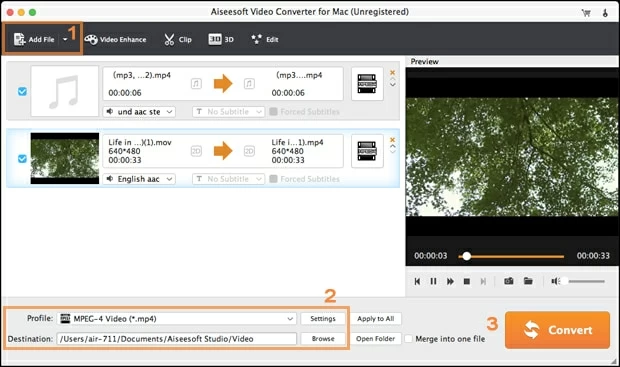Mac/WindowsでTSをFLV形式に変換する方法
輸送ストリーム(.ts) オーディオ、ビデオ、およびデータの通信プロトコルです。これは、パケット化された基本ストリームやその他のデータをカプセル化するデジタルコンテナ形式の一種です。 .TSは、MPEG-2パート1、システム(ISO/IEC標準13818-1)で指定されています。 ITU-T Recとしても知られています。 H.222.0。その設計目標は、デジタルビデオとオーディオの多重化を許可し、出力を同期させることです。 Transport Streamは、信頼できないメディアよりも輸送用のエラー補正の機能を提供し、DVBやATSCなどのブロードキャストアプリケーションで使用されています。
なぜFLV MAC変換にTSが必要なのですか?
TSをMACのFLVに変換する必要がある理由がたくさんあるかもしれません:
1.ソーシャルネットワーキングサイトに自分の個人的なWebページまたはプロフィールにTSファイルを埋め込む。
2。YouTube、Googleビデオを含むインターネットのビデオホスティングサイトに転送
3。その他…
必要なツール:
MacでTSをFLVに変換することは、Mac用のビデオコンバーターなどの適切な変換ソフトウェアを使用することで、シンプルかつ迅速です。 TSビデオをより少ないスペースを占有し、共有しやすいFLV形式に変換するのに適しています。他のビデオ変換が必要な場合は、心配しないでください。アプリはTS、MOV、MP4、AVI、3GP、WMV、AAC、MP3などの幅広いビデオおよびオーディオ形式をカバーし、iPhone、iPad、PSP、Androidスマートフォンなどのデバイスを再生する準備ができています。
Windowsユーザーについては、Windowsのビデオコンバーターをこちらをお試しください。
.tsファイルをより普遍的な形式に変換することは非常に便利です。今日は、Macで.TSを.flv形式に簡単に変換する方法を紹介します。コンバージョンのプロセスは、以下にリストされている手順に従うことにより、シンプルで高速で効率的です。
ステップ1:TSビデオを追加します
最初のステップは、エンコードするビデオ(または複数)を選択することです。プログラムにドラッグしてドロップするか、「ファイルの追加」ボタンを使用して、必要に応じてプログラムウィンドウにファイルをロードすることもできます。
ステップ2:FLVを出力形式として選択します
選択する「flv – フラッシュビデオ形式(*.flv)” または “flv H.264ビデオ(*.flv)」ウィンドウの左下隅にある「プロファイル」ドロップダウンメニューから、オレンジ色の色で強調表示されます。高度なユーザーの場合、「設定」パネルの下で特定のニーズに合わせて出力ファイルの正確な設定を変更できます。
次に、「宛先」の閲覧をクリックして、変換されたファイルを保存する場所を選択し、出力ファイル名を設定します。
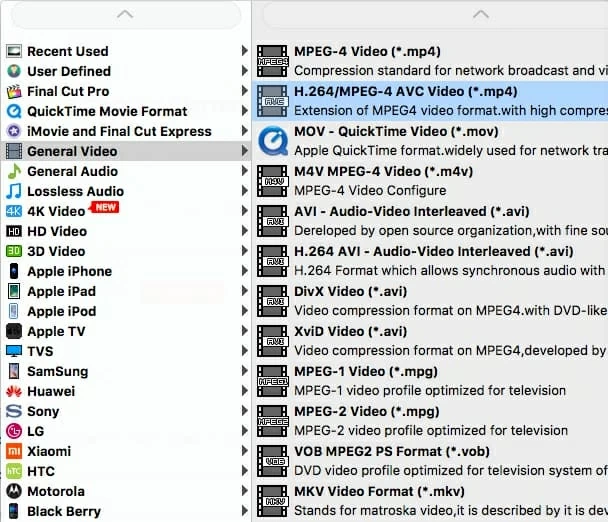
ただし、特定の形式を選択するのではなく、左パネルでプリセットオプションを選択できることに注意してください。プリセットにはすでに優れた品質設定があります。
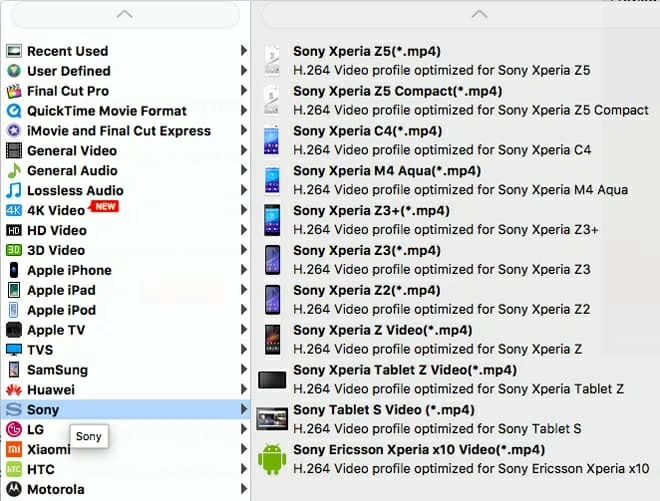
また、メニューの上部にボタンをクリックすることで、トリム、トリミング、エフェクトの追加、透かしを作成するなど、変換の前に編集を行うこともできます。
ステップ3:MacでTSのFLVへの変換を開始
Suggested read: Mac/PCでMKVをWMVに、WMVをMKVに変換する方法
すべての変換パラメーターをセットアップしたら、「変換」ボタンをクリックして、システムがMac OS XのFLVにTSファイルをトランスコードするのを見るだけです。エンコードプロセスは、コンピューターが出荷したマイクロプロセッサに応じてしばらく時間がかかります。

関連記事
///